Как установить Google Фото в качестве заставки на Android TV
В прошлом году Google временно отключил Google Фото на Android TV после ошибка выставленных фотографий других пользователей на Android TV. С тех пор эта функция была отключена, и вы больше не можете использовать Google Фото в качестве заставки на Android TV. Однако, если вы ищете неофициальный способ использовать Google Фото в качестве заставки на Android TV, то вы попали в нужное место. Мы уже написали подробное руководство по использованию пользовательских заставок на Android TV, но здесь мы конкретно обсудим интеграцию с Google Фото. Итак, на этой ноте, давайте выясним шаги.
Установите Google Фото в качестве заставки на Android TV
Google Фото в качестве заставки доступно изначально на новом Google TV с ключом Chromecast, но не было повторно запущено на Android TV после последней общедоступной ошибки. Итак, в этой статье мы воспользуемся помощью стороннего приложения для интеграции Google Фото с Android TV.
Если у вас есть Google TV с ключом Chromecast, установите Google Home -> откройте телевизор -> Ambient Mode -> выберите Google Фото. Теперь, со всем сказанным, приступим.
1. Прежде всего, откройте Play Store на своем Android TV и выполните поиск по запросу «заставка». Теперь установите фотогалерею и заставку (Свободный, предлагает покупки в приложении) app.
Программы для Windows, мобильные приложения, игры - ВСЁ БЕСПЛАТНО, в нашем закрытом телеграмм канале - Подписывайтесь:)
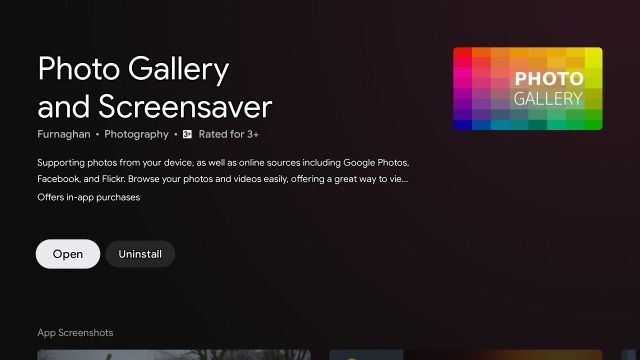
2. После установки приложения откройте его и перейдите в «Настройки».
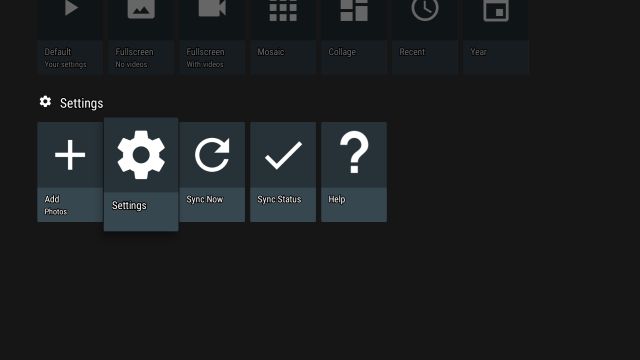
3. Здесь откройте «Источники фото».
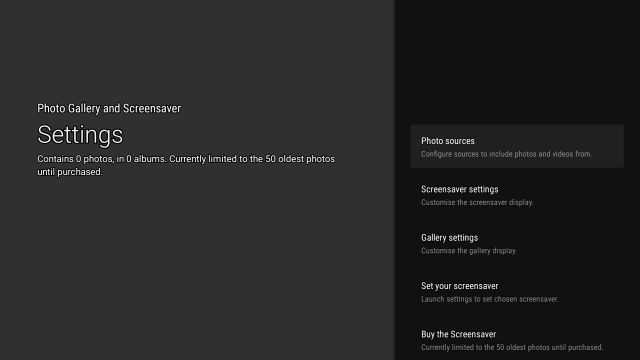
4. Затем прокрутите вниз и выберите «Google Фото», чтобы выбрать Google Фото в качестве источника для заставки Android TV.
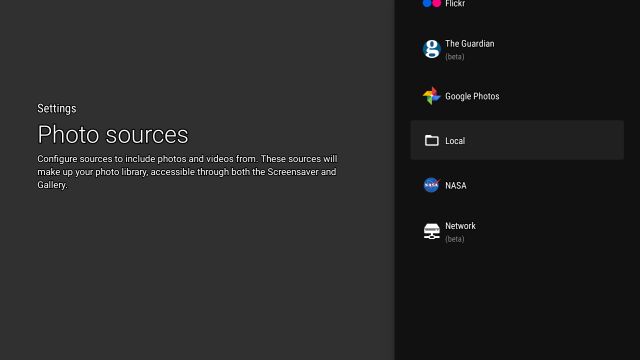
5. Вам будет предложено выбрать свою учетную запись Google, откуда вы хотите получить доступ к Google Фото.
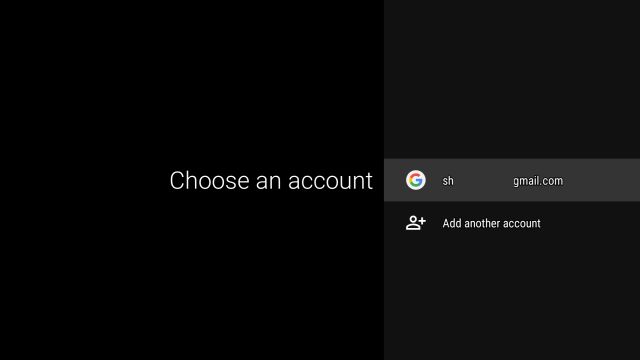
6. Наконец, он попросит вас предоставить разрешение на доступ к Google Фото. Имейте в виду, что это конфиденциальное разрешение, так как стороннее приложение будет иметь доступ к вашим личным изображениям в Google Фото. Так что действуйте только на свой страх и риск.
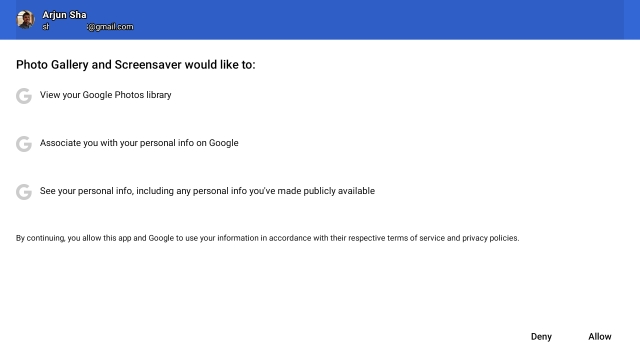
7. Теперь, когда вы разрешили приложению использовать Google Фото в качестве заставки на вашем Android TV, вы почти закончили. Откройте «Настройки» в последний раз и откройте «Установить заставку».

8. Здесь откройте «Заставку» и выберите «Фотогалерея и заставка».
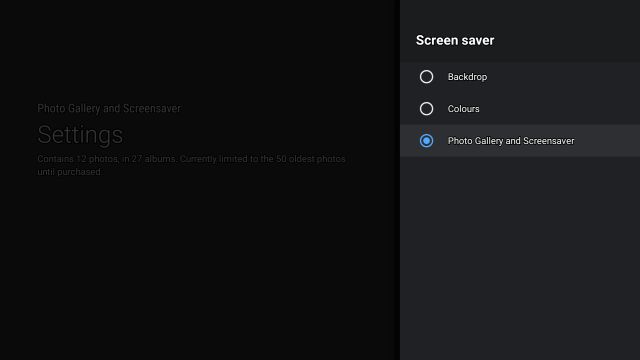
9. Готово. Теперь Google Фото будет работать в качестве заставки на вашем Android TV.

Часто задаваемые вопросы
В. Как использовать Google Фото в качестве заставки на Android TV?
Вам необходимо установить стороннее приложение, и оттуда вы можете интегрировать Google Фото с Android TV. Поскольку нативная опция больше не доступна, это единственный вариант, доступный прямо сейчас. Вы можете следовать приведенному выше руководству, чтобы узнать о шагах.
В. Как смотреть Google Фото на Android TV?
Хотя приложение Google Фото недоступно в Play Маркете Android TV, вы можете использовать функцию трансляции на смартфоне для просмотра Google Фото на Android TV. Просто откройте Google Фото на своем смартфоне и нажмите значок трансляции рядом с панелью поиска. После этого выберите свой телевизор, и все готово. Имейте в виду, чтобы это работало, ваш смартфон и телевизор должны быть подключены к одной сети Wi-Fi.
В. Как установить заставку на Android TV?
Откройте Настройки на Android TV -> Настройки устройства -> Заставка -> Заставка. Вот и все.
В. Как я могу настроить свой Android TV?
Вы можете ознакомиться с нашим подробным руководством о том, как настроить домашний экран Android TV и внести изменения в соответствии с вашими предпочтениями.
Измените заставку на Google Фото на Android TV
Вот как вы можете установить Google Фото в качестве заставки на вашем Android TV. Как я уже упоминал выше, предоставление разрешения на доступ к вашим личным Google Фото стороннему приложению нежелательно. В этом случае вы можете использовать дополнительную учетную запись Google, в которую вы поместили только изображения для использования в качестве заставки на Android TV. Во всяком случае, это все от нас. Если вы хотите узнать больше о таких советах и приемах Android TV, следуйте нашей связанной статье. И если вы столкнулись с какой-либо проблемой, оставьте комментарий ниже и дайте нам знать.
